如何取消win7电脑管家蓝屏维修
短信预约 -IT技能 免费直播动态提醒
在使用电脑工作或学习的过程中,无论电脑屏幕是太亮还是太暗,都会对我们的眼睛造成一定的损害,加速人体的疲劳。接下来,小边将介绍如何调整win7系统台式电脑的屏幕亮度。
右键单击桌面空白处,点击快捷菜单中的显卡设置,在弹出的显卡控制面板中选择显示进入。
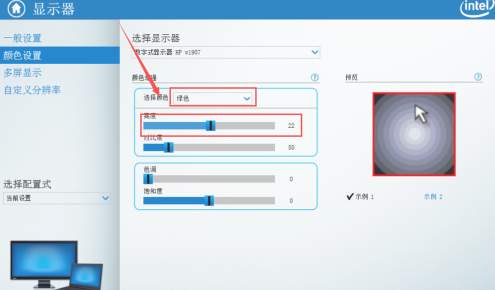
选择左侧区域的颜色设置,然后在右侧页面找到亮度调节按钮。
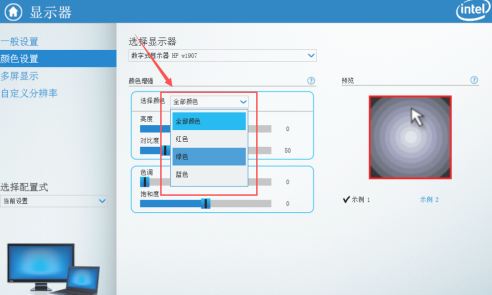
电脑屏幕的亮度可以通过调整亮度的进度条来实时调整,在适当的地方停止,然后点击下面的应用。

除了调整屏幕上所有颜色的亮度外,还可以选择红色、绿色、蓝色的亮度。
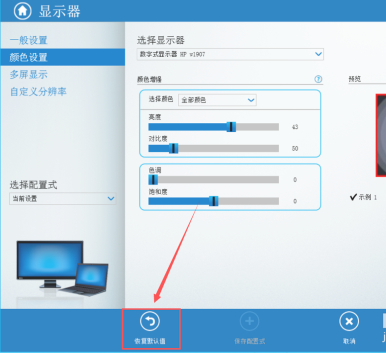
点击窗口底部的保存配置
若要返回之前做出的各种调整,可点击面板下方的恢复默认值,将设置恢复到默认状态。
以上就是win7台式机如何调节屏幕亮度的方法步骤,有需要的小伙伴赶紧试试吧。
以上就是如何取消win7电脑管家蓝屏维修的详细内容,更多请关注编程网其它相关文章!
免责声明:
① 本站未注明“稿件来源”的信息均来自网络整理。其文字、图片和音视频稿件的所属权归原作者所有。本站收集整理出于非商业性的教育和科研之目的,并不意味着本站赞同其观点或证实其内容的真实性。仅作为临时的测试数据,供内部测试之用。本站并未授权任何人以任何方式主动获取本站任何信息。
② 本站未注明“稿件来源”的临时测试数据将在测试完成后最终做删除处理。有问题或投稿请发送至: 邮箱/279061341@qq.com QQ/279061341















